在microsoft powerpoint中,幻灯片母版是一种设计模板,它允许你定义幻灯片的布局、格式和样式,通过使用母版,你可以确保整个演示文稿中的幻灯片具有一致的外观和风格,以下是设置幻灯片母版的详细步骤:
1、打开powerpoint:启动powerpoint应用程序并打开你的演示文稿,或者创建一个新的演示文稿。
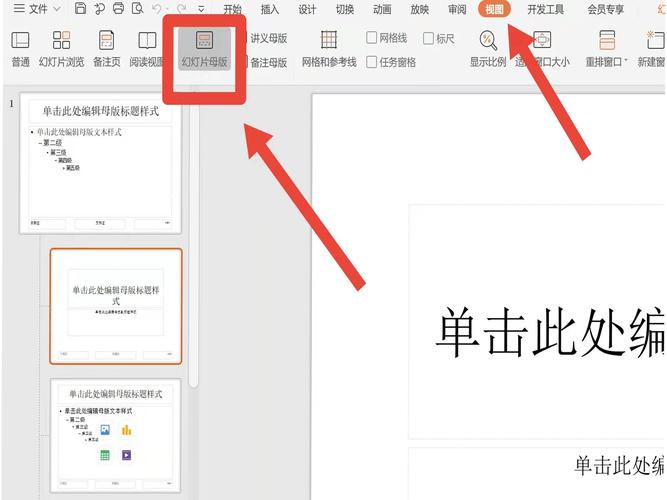
2、进入幻灯片母版视图:
点击“视图”选项卡。
在“母版视图”组中,点击“幻灯片母版”,这将带你进入幻灯片母版视图。
3、编辑母版:
在左侧的缩略图窗格中,你会看到幻灯片母版及其相关的布局,幻灯片母版通常是最上面的一个,下面可能有多个与之关联的布局。
选择幻灯片母版或你想要修改的特定布局。
4、自定义设计:
更改背景:右键点击幻灯片母版或布局,选择“格式背景”,在这里你可以设置纯色填充、渐变填充、图片或纹理等。
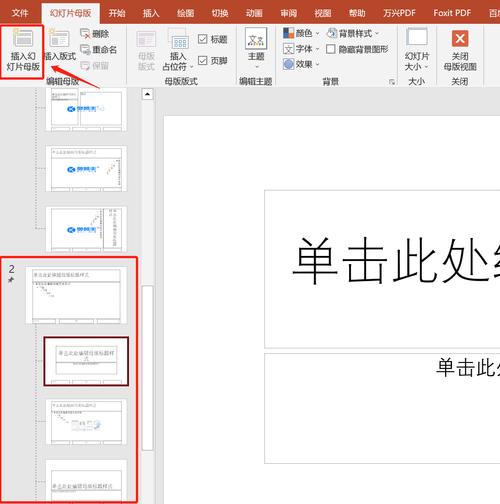
添加元素:在幻灯片母版上添加任何你想要在所有幻灯片上显示的元素,如页脚、页码、徽标、日期等。
设置字体和段落格式:选择文本框,使用“开始”选项卡上的字体和段落分组来设置字体样式、大小、颜色、对齐方式等。
插入占位符:如果你想要在某些幻灯片上自动出现特定的内容区域(如标题、文本、图表等),可以在母版上插入相应的占位符。
5、应用主题和变体:
在“设计”选项卡上,你可以选择不同的主题和变体来快速更改幻灯片的外观,这些更改将应用于整个演示文稿。
6、保存母版:完成母版设计后,点击“关闭母版视图”按钮返回普通视图,所有的更改都将应用到演示文稿中的幻灯片上。
7、应用到个别幻灯片:
如果你只想要将母版应用到特定的幻灯片,可以在普通视图中选择那些幻灯片,然后在“开始”选项卡的“布局”组中选择一个与母版相关联的布局。
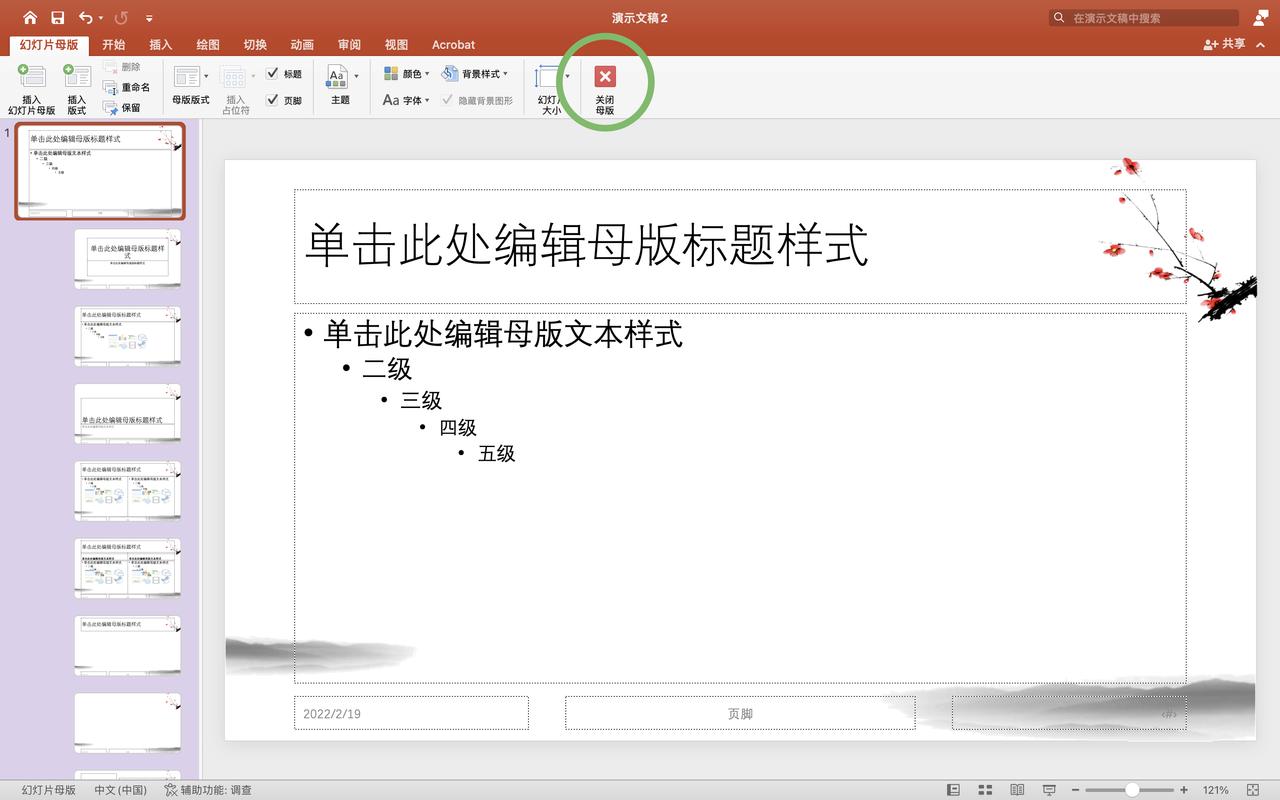
8、更新母版:
如果你在演示文稿中做了一些更改,并希望将这些更改反映到所有幻灯片上,可以回到母版视图,做出相应的更改,然后再次关闭母版视图。
通过以上步骤,你可以创建一个统一的演示文稿风格,确保所有的幻灯片都遵循相同的设计标准,母版视图是提高演示文稿制作效率和专业性的强大工具。









评论列表 (2)
在PowerPoint中设置幻灯片母版,确保整体风格统一,提高设计效率。
2025年05月21日 07:44在PowerPoint中,设置幻灯片母版是统一设计风格的关键步骤,通过母版可以统一设置标题、页脚、背景等元素,确保每张幻灯片的一致性和专业性。
2025年07月24日 06:44